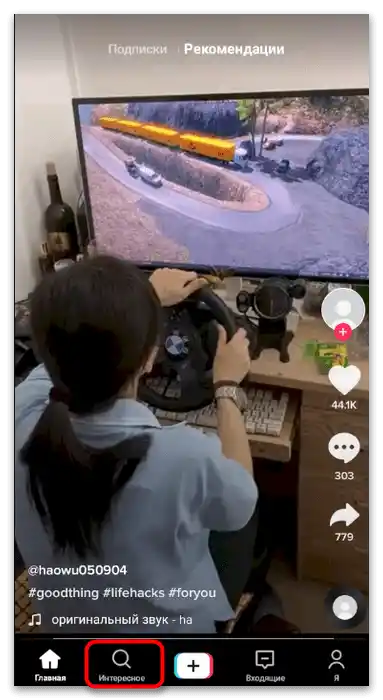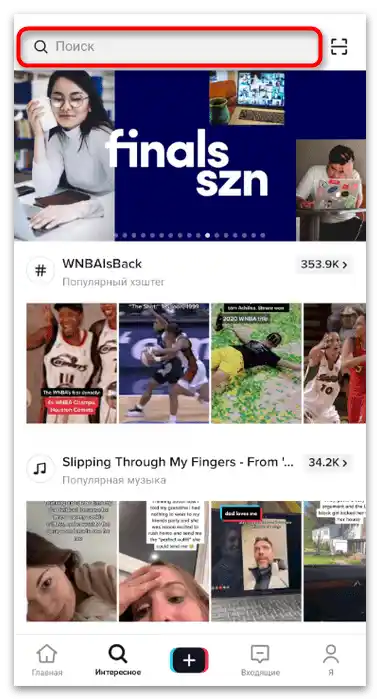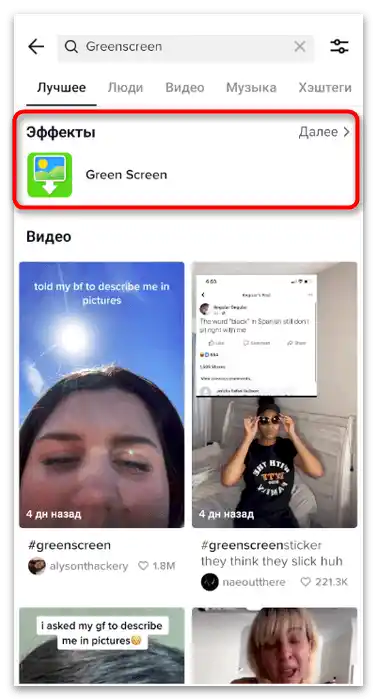Zawartość:
Sposób 1: Przejście przez wideo
Wielu użytkowników widzi maski i różne efekty w filmikach innych uczestników sieci społecznościowej i również chce je zastosować przy tworzeniu swojego wideo. W takim przypadku nie trzeba samodzielnie szukać efektu, ponieważ używana maska jest zawsze widoczna podczas oglądania wideo. Zobaczmy, jak ją otworzyć, dodać do siebie i używać w przyszłości.
- Odtwórz wideo, w którym zastosowano potrzebną Ci maskę. Po lewej stronie na dole zobaczysz jej nazwę i obrazek. Kliknij na niego, aby otworzyć stronę z efektem.
- Naciśnij przycisk "Do ulubionych", aby zapisać tę maskę w swojej kolekcji i nie zgubić jej, gdy będziesz chciał z niej skorzystać.
- Poniżej widzisz listę klipów, które zostały nagrane z użyciem wybranej maski. Przejrzyj je, ponieważ to doskonałe źródło inspiracji i przykład tego, jak można zastosować aktualny efekt.
- Jeśli chcesz od razu nagrać wideo z tą maską, kliknij ikonę kamery, aby przejść do edytora klipów.
- W lewym górnym rogu zobaczysz, że maska została automatycznie zastosowana, co oznacza, że możesz rozpocząć nagrywanie lub dokonać innych ustawień kadru.

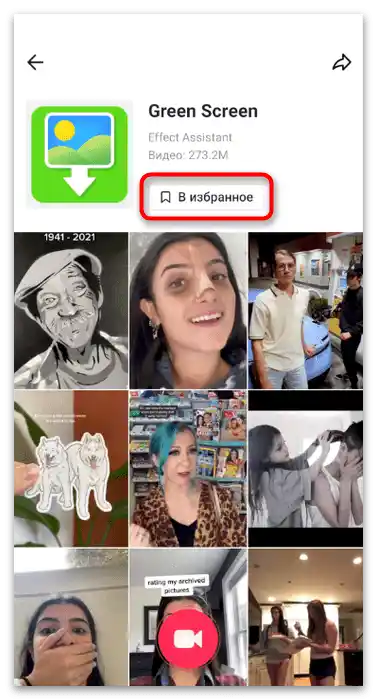

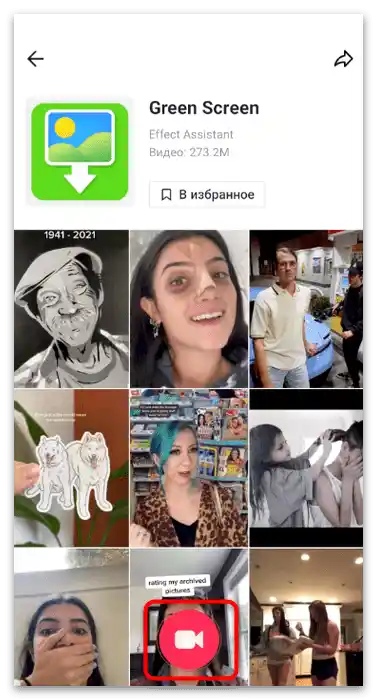
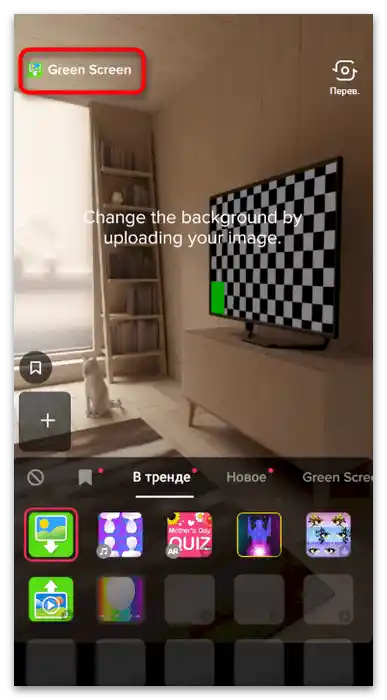
Szczegółowe informacje na temat interakcji z sekcją "Ulubione" znajdują się w Sposobie 3 tego artykułu. Zawiera on wszystkie maski, które chcesz zachować do dalszego użytku, dzięki czemu można je szybko znaleźć i rozpocząć nagrywanie wideo.
Sposób 2: Wyszukiwanie wśród wszystkich filtrów
Ta opcja jest wygodna głównie w przypadkach, gdy początkowo nie wiesz, jaka dokładnie maska jest potrzebna, a chcesz zobaczyć listę istniejących lub najpopularniejszych. Lista filtrów obsługuje sortowanie i jest podzielona na kategorie, więc łatwo jest znaleźć coś odpowiedniego do nagrania klipu.Pozostaje tylko zrozumieć, jak wyświetlić dostępne maski na ekranie.
- Uruchom aplikację i naciśnij przycisk w kształcie plusa, aby przejść do menu nagrywania wideo.
- Lista efektów zmienia się w zależności od używanej kamery, dlatego skorzystaj z funkcji obrotu jeszcze przed obejrzeniem masek.
- Następnie naciśnij przycisk "Efekty".
- Na ekranie wyświetli się lista wszystkich dostępnych masek. Pierwsza zakładka nosi nazwę "Na czasie" i pokazuje wszystkie najpopularniejsze efekty w danym momencie. Następnie znajdują się nowe i kolejne kategorie związane z określonymi tematami.
- Naciśnij jedną z masek, aby ocenić jej efekt i sprawdzić, czy nadaje się do stworzenia klipu.
- Niektóre efekty są interaktywne i wymagają wykonania określonych działań. Zazwyczaj na ekranie pojawia się instrukcja, więc nie powinno być problemów z zrozumieniem użycia takich masek.
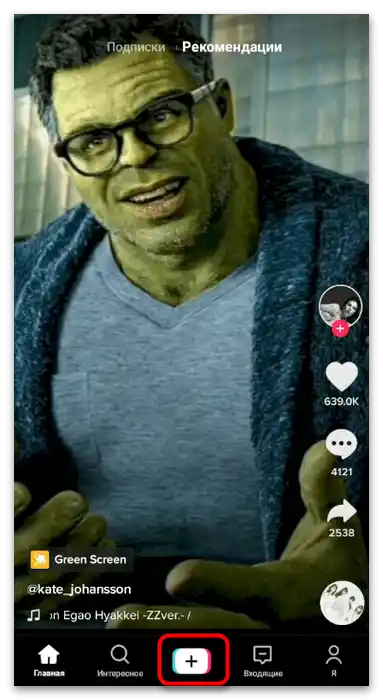
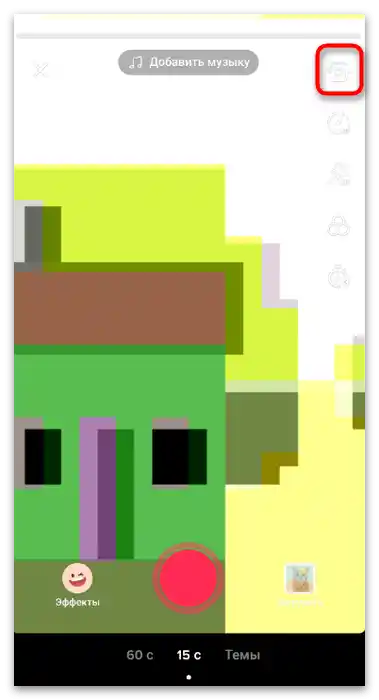
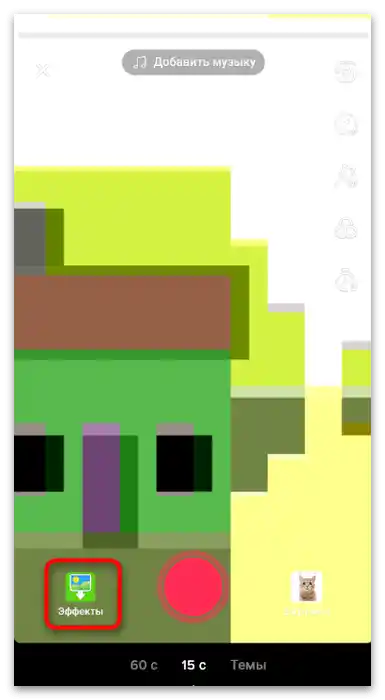
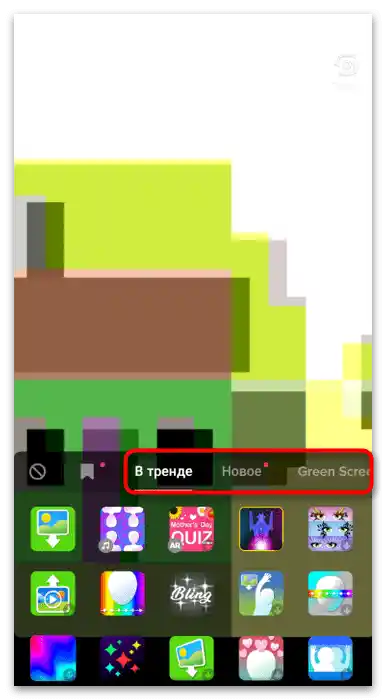
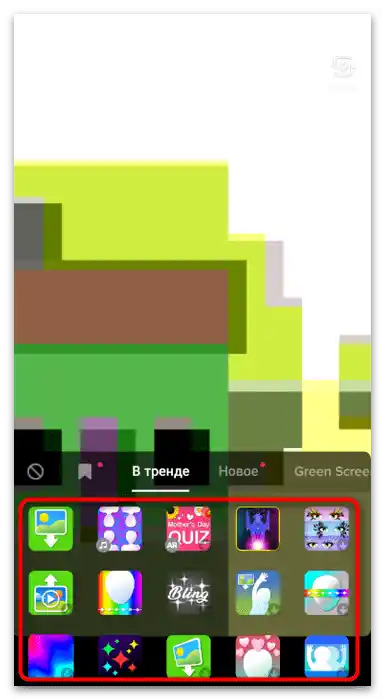
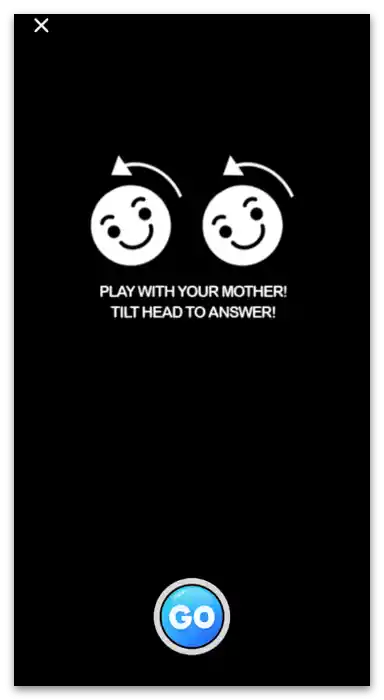
Sposób 3: Przeglądanie sekcji "Ulubione"
Już wiesz, że w sekcji "Ulubione" przechowywane są wideo, muzyka i inne materiały, w tym wybrane efekty. Może to znacznie zaoszczędzić czas na poszukiwanie potrzebnej maski, jeśli wcześniej oznaczyłeś ją jako ulubioną. Aby przeglądać całą zawartość przechowywaną w wspomnianej sekcji, wykonaj następujące kroki:
- Na dolnym pasku naciśnij "Ja", aby przejść do swojego konta.
- Po prawej stronie przycisku "Edytuj profil" stuknij ikonę w kształcie zakładki.
- Przejdź do zakładki "Efekty".
- Zapoznaj się z obecnymi tam maskami i wybierz tę, którą chcesz użyć przy tworzeniu wideo. Jeśli wcześniej nie zapisywałeś efektów, nie pojawią się tutaj. W takim przypadku będziesz musiał skorzystać z innych metod opisanych w tym artykule.
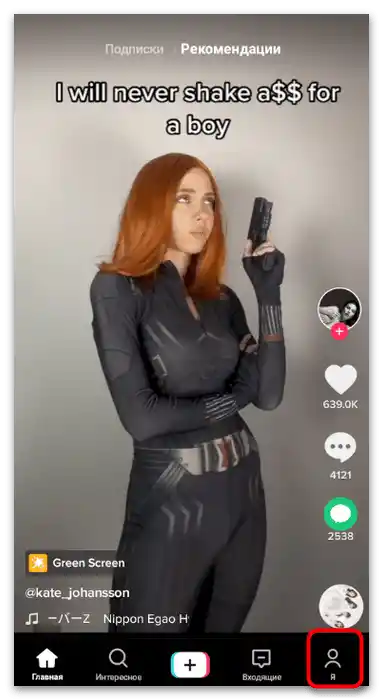
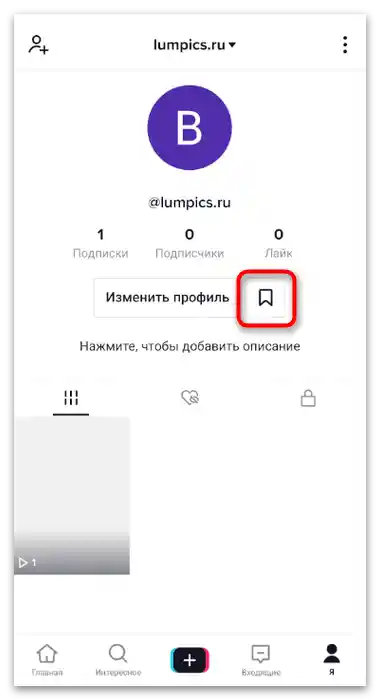
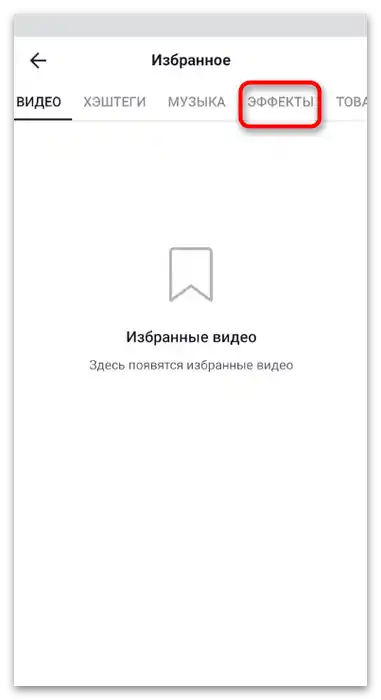
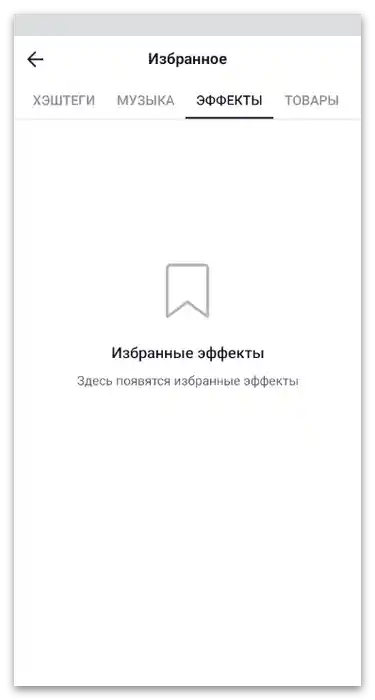
Sposób 4: Wyszukiwanie przez "Interesujące"
Zazwyczaj menu "Interesujące" w TikToku służy do wyszukiwania trendowych tagów, konkretnych użytkowników lub wideo. Jednak nadaje się również w przypadkach, gdy musisz znaleźć maskę po nazwie, a nie udaje się to przez listę istniejących.Będzie potrzebna tylko znajomość nazwy efektu, aby przejść na jego stronę, zapisać i używać.
- Otwórz sekcję "Ciekawe", klikając ikonę w kształcie lupy.
- Aktywuj pasek wyszukiwania i wpisz tam nazwę poszukiwanej maski.
- Pojawi się ona od razu w sekcji "Efekty" — wybierz ją i przejdź na stronę z nagranymi filmami lub użyj przycisku zapisz do ulubionych.